Als je met je hoofd in een persoonlijk of professioneel project springt waarbij je verantwoordelijk bent voor het werken met M4V-videobestanden, heb je een editor nodig die je kunt gebruiken. Aangezien de meeste mediaprofessionals Mac-computers gebruiken vanwege hun gemak bij het bewerken van afbeeldingen en video's, is het absoluut noodzakelijk dat u deze lijst gebruikt om de 5 beste M4V-editors voor Mac OS X te krijgen. Het is belangrijk op te merken dat de lijst met de onderstaande editors dat wel doet werken niet met DRM-beveiligde bestanden. Hoewel het mogelijk is om een externe converter te downloaden die u kan helpen om de beveiliging van de bestanden te verwijderen.
1. Wondershare Filmora voor Mac
Wondershare Filmora voor Mac is een geweldig programma waarmee je kunt leren hoe je M4V op Mac kunt bewerken. Het ondersteunt een breed scala aan verschillende videobestandstypen, waaronder M4V, MPG, TRP, TS, M2TS, 3GP, ASF, F4V, MOD, DV, MKV, AVI, MP4, MOV en meer. Het is een eenvoudig programma om te gebruiken en het geeft je een scala aan basisbewerkingsfuncties, variërend van bijsnijden tot het samenvoegen van clips. Het is ook een van de weinige M4V-video-editors die je meer geavanceerde bewerkingsopties bieden, waaronder beeld-in-beeld.
Als u klaar bent met werken met de M4V-editor voor Mac, kunt u kiezen of u deze wilt delen op sociale media (Facebook of YouTube), of u deze wilt opslaan op uw persoonlijke harde schijf om ze later te kunnen bekijken, of zelfs als u het op een dvd wilt branden. Het is een uniek en gebruiksvriendelijk alles-in-één programma dat handig is voor elk type project.
2. iMovie
Als een programma dat standaard bij elke Mac OSX wordt geleverd, is iMovie een handige manier om te leren hoe je M4V op Mac kunt bewerken, omdat het helemaal gratis is. Je krijgt ook de mogelijkheid om het programma te upgraden elke keer dat er een nieuwe versie wordt uitgebracht voor Mac-gebruikers. U kunt profiteren van de multi-touch-snelkoppelingen op uw Mac om ervoor te zorgen dat u uw M4V-video's zo snel mogelijk kunt bewerken. U kunt ook bestanden uploaden van en naar uw videobibliotheek, professioneel ogende films maken en meer.
Net zoals Wondershare Filmora voor Mac (oorspronkelijk Wondershare Video Editor voor Mac), kun je kiezen of je de professionele bewerkingsfuncties of de meer gebruiksvriendelijke functies wilt gebruiken. Dit hangt allemaal af van het type project dat je wilt voltooien en of je diepgaande tools nodig hebt. Als je klaar bent met het gebruik van iMovie als M4V-editor voor Mac, kun je je bestanden exporteren, zodat ze kunnen worden gedeeld op websites of met vrienden en familieleden.
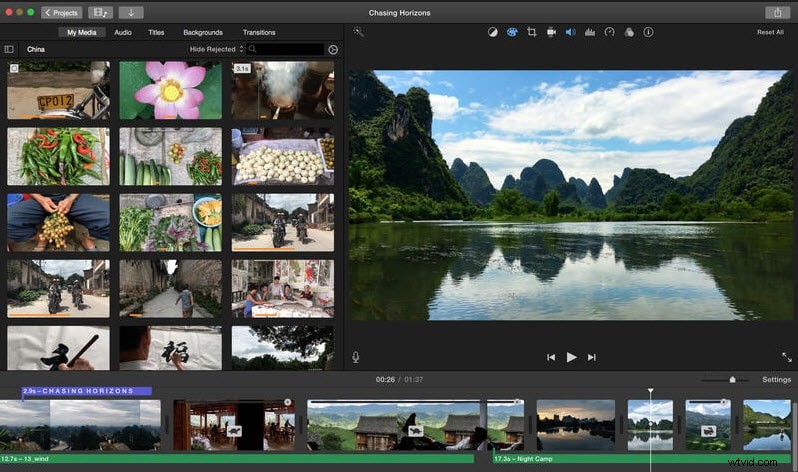
3. Aimersoft Video-editor
Dit programma is ongelooflijk handig om je te helpen onnodige clips uit video's te verwijderen, verschillende clips samen te voegen, watermerken toe te voegen en meer. Het is een geweldige M4V-editor die je helpt om een persoonlijk tintje te geven aan elk type project waar je aan werkt en je hebt toegang tot een groot aantal verschillende functies, waaronder het splitsen, samenvoegen, roteren, bijsnijden en bijsnijden van videosecties. Er zijn ook verbeterde videobewerkingsfuncties die u kunt gebruiken voor professionelere projecten, waaronder overgangen, beeld-in-beeld, intro-credits en meer.
Een van de grootste voordelen van het gebruik van Aimersoft Video Editor om te leren hoe je M4V op Mac kunt bewerken, is het feit dat er zoveel tutorials op internet zijn die je kunt gebruiken om te leren hoe je kunt profiteren van de unieke functies die het programma te bieden heeft .
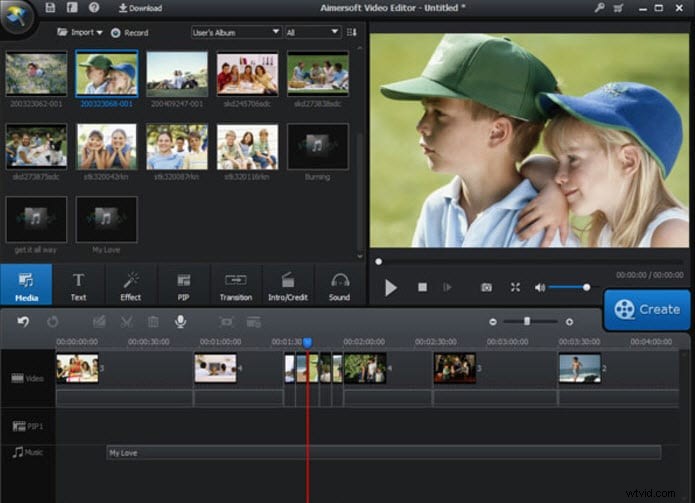
4. Voilabits Video-editor
Als u op zoek bent naar een unieke en nieuwe M4V-editor voor Mac, is Voilabits Video Editor een geweldige tool waarmee u de frames in uw video gemakkelijk kunt bewerken en retoucheren. U kunt verschillende fragmenten inkorten, ze samenvoegen, werken met speciale effecten, balans, helderheid en meer. Je kunt zelfs het kader aanpassen dat je in de video gebruikt.
U kunt zelfs profiteren van een ingebouwde webcam om een monoloogvideo aan uw eindproject toe te voegen. Als je het hebt voltooid, moet je het opslaan in de gewenste indeling en het vervolgens delen met YouTube, Facebook, vrienden of zelfs familieleden.

5. Xilisoft Movie Maker
Deze tool is ongelooflijk eenvoudig, maar ook ongelooflijk handig als je specifieke videobestanden bewerkt. Er zijn verschillende effecten en mogelijkheden waarvan u kunt profiteren als u van plan bent af en toe een video te bewerken. Dat gezegd hebbende, Xilisoft is niet het beste programma om te gebruiken als je probeert te leren hoe je M4V op Mac voor professionele doeleinden kunt bewerken, omdat het niet dezelfde kracht heeft als de andere bewerkingsprogramma's die in deze handleiding worden besproken. Hoewel het een geweldige plek kan zijn om te leren hoe je eenvoudig je video's kunt bewerken.
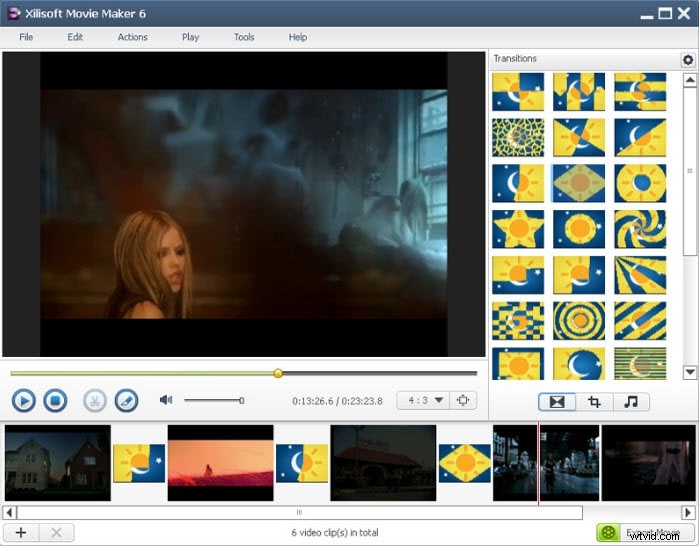
Het bovenstaande zijn de top 5 M4V-editors voor Mac OS X. Je kunt er een kiezen zoals je wilt. We raden je Filmora aan om te beginnen met videobewerking op je Mac.
